概要: GmailアカウントでMBOXファイルを開く方法は?これは、複数のユーザーから寄せられる一般的なクエリです。したがって、メールボックスがあり、それらをGoogleアカウントにインポートしたい場合は、ここに質問に対する答えがあります。今日の投稿では、MBOXをGmailアカウントに直接インポートする方法を紹介します。
クラウドベースの電子メールサービスへのデータの移動は、最近より要求が厳しくなっています。ユーザーにとってうまく機能するデスクトップベースの電子メールクライアントがいくつかあります。しかし今、ユーザーはより良い体験のためにデスクトップアプリケーションからクラウドアカウントに切り替えたいと思っています。
残念ながら、MBOXをGmailに直接インポートするための手動の方法はありません。今何をしなければなりませんか?
心配ない!これは、MBOXファイルをGmailアカウントにアップロードするための迅速で直接的な解決策です。読んで、満足のいく解決策を入手してください。
MBOXをGmailアカウントにアップロードする方法は? -クイックソリューション
MBOXファイルをGmailクラウドアカウントにインポートするための直接的な手動の方法がないため。この状況では、このタスクを実行するためにプロのツールの助けを借りる必要があります。
GmailでMBOXファイルを開くことを主張するいくつかのツールが利用可能です。ただし、これらのツールは直接的な解決策も提供しておらず、MBOXメールをPSTに保存することをサポートしています。その後、エクスポートしたファイルをGmailアカウントにインポートする必要があります。
今、ユーザーはMBOXをGmailアカウントに直接アップロードする方法があるかどうか疑問に思っていますか?この質問に対する簡単な答えは「はい」です。 Yota MBOXコンバータと呼ばれるそのようなツールの1つが利用可能です。
このツールを使用すると、MBOXファイルをすべてのメールの添付ファイルとともにGmailに直接アップロードできます。これは、ユーザーに100%正確なソリューションを提供する強力で安全なユーティリティです。
このツールは、Windows 11、10、8、7、およびその他の以前のバージョンに無料でダウンロードできます。 32ビットマシンと64ビットマシンの両方にインストールすることをお勧めします。
MBOXをGmailに直接インポートする手順は次のとおりです。
ステップ1。MBOX変換ツールを実行し、[開く]をクリックします。
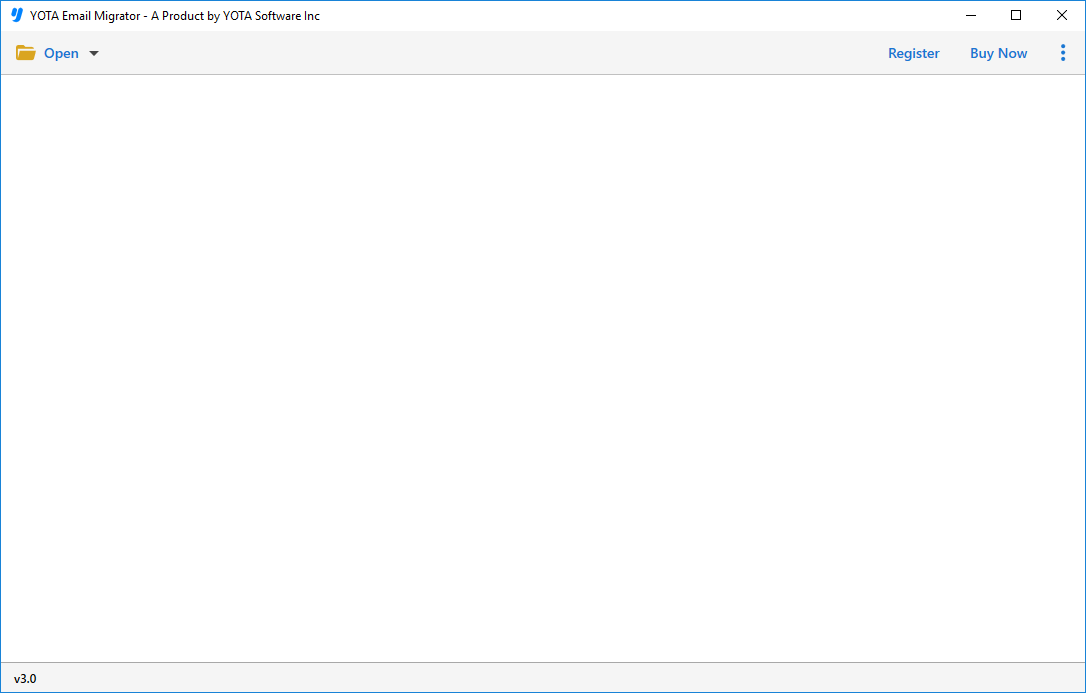
ステップ2。[メールデータファイル]をクリックして、MBOXファイルを参照します。

ステップ3。次に、[エクスポート]をクリックして、[IMAP保存]オプションを選択します。
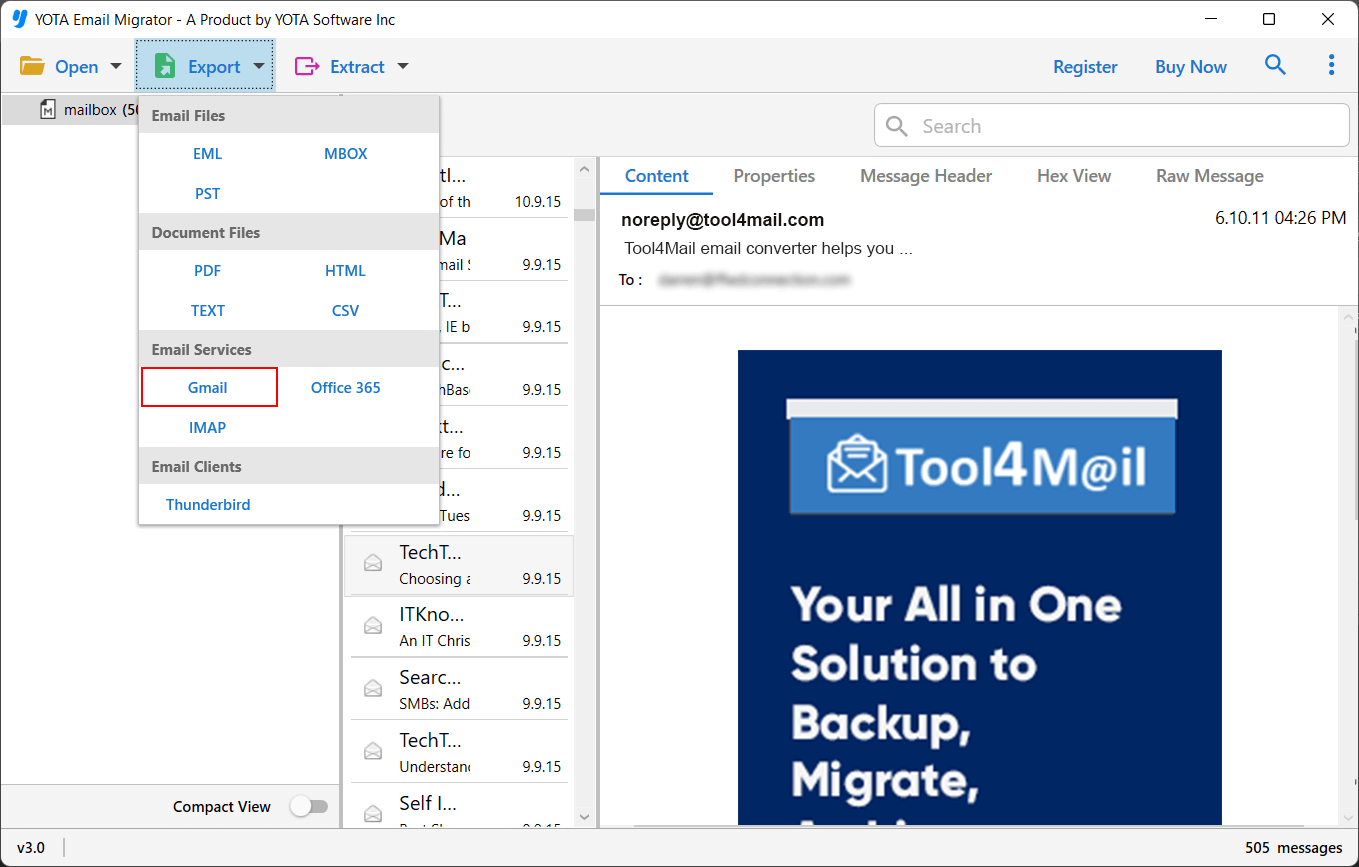
ステップ4。Gmailアカウントのクレデンシャルを正しく入力します。
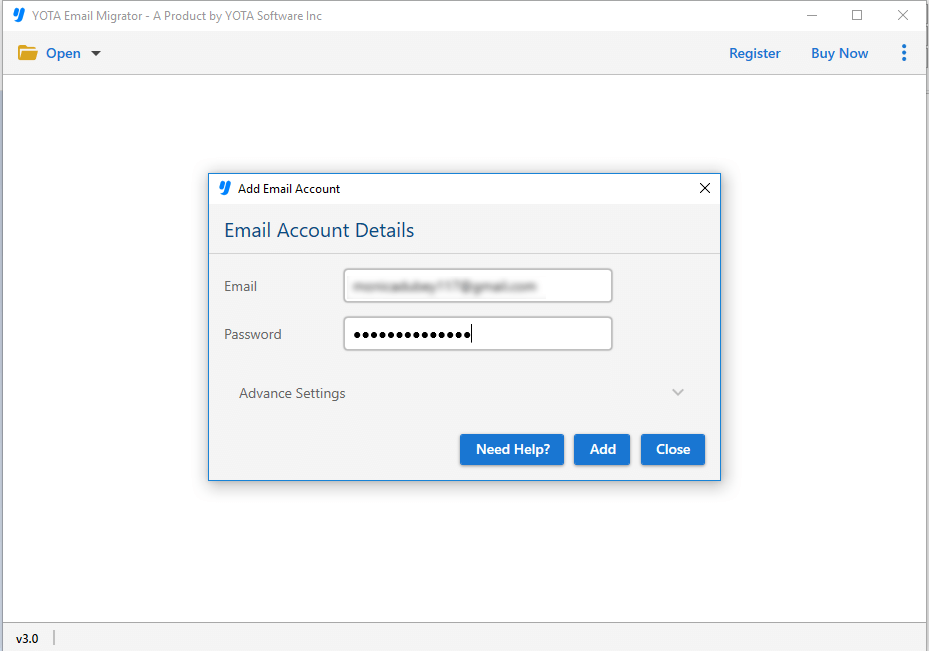
ステップ5。その後、[保存]をクリックしてMBOXファイルをGmailにインポートします。
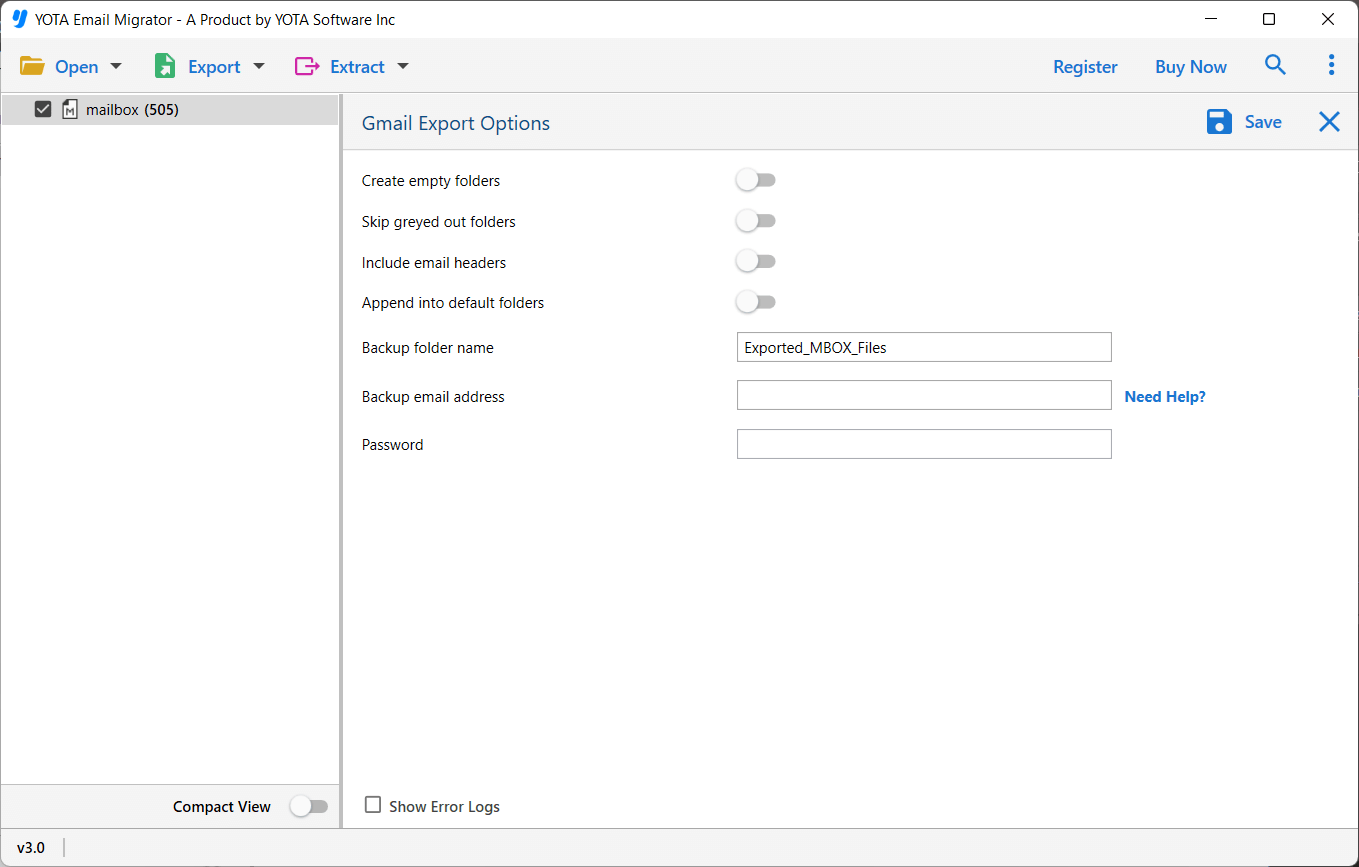
ほんの数秒で、メールは添付情報とともにGoogleアカウントに転送されます。
これで、GmailアカウントでMBOXファイルを安全かつ迅速に開く手順がわかりました。
ここで、この自動化ツールを使用する利点と、MBOXファイルをGmailアカウントにインポートするためにこのツールを推奨した理由を説明します。
GmailインポートウィザードにMBOXを推奨する理由
このツールを提案する理由は複数あります。他のツールよりも強力で驚くべき機能をユーザーに提供します。いくつかはここにリストされています:
直接移行:これは、ユーザーがMBOXをGmailアカウントに直接インポートできるようにする高度なユーティリティです。メールボックスの直接移行を実行するには、Googleアカウントの正しいクレデンシャルのみが必要です。
メールボックスのプレビュー:インポートプロセスを開始する前に、ソフトウェアはすべてのMBOXメールの完全なプレビューを提供します。メッセージヘッダー、16進表示、生のメッセージ、コンテンツなど、複数のモードでプレビューを提供します。また、電子メールに関連付けられた添付ファイルのプレビューを無料で表示することもできます。
すべてのクライアントのMBOXをサポートする:このソフトウェアは、MBOXをGmailに直接アップロードするための最良かつ迅速な方法を提供します。このツールを使用すると、Thunderbird、Apple Mail、Entourage、Eudora、Google Takeout、およびその他の電子メールクライアントのMBOXファイルをインポートできます。メールボックスを保存するためにMBOX形式でサポートされているすべてのクライアントをサポートします。
Windowsの互換性:このツールを使用すると、WindowsOSのどのバージョンでもGmailでMBOXファイルを簡単に開くことができます。最新のWindows11およびその他の以下のエディションで正常に動作します。
追加のユーティリティは必要ありません:これは独立して動作し、Thunderbirdやその他のサポートアプリケーションなしでMBOXファイルをGmailにインポートするスタンドアロンツールです。 MBOXをGmailアカウントに直接インポートするには、ダウンロードしてインストールするだけです。
利用可能な検索オプション:また、名前、件名、差出人、宛先、cc、開始日または終了日、時刻、添付ファイルでメールを検索できる検索機能もあります。これは、選択したMBOXメールのみをアップロードできるこのツールの最高の機能です。
結論
Gmailは、メールボックスを保存および管理するための複数の機能を提供する、広く使用されているメールサービスです。現在、多くのユーザーがMBOXをGmailアカウントにインポートしたいと思っていますが、直接的な解決策は見つかりません。簡単にするために、MBOXファイルをGmailアカウントに直接アップロードできる最高のツールをお勧めします。
このブログで解決された複数のクエリ:
1. GmailでMBOXファイルを開く方法は?
2. ThunderbirdなしでMBOXをGmailにインポートできますか?
3. MBOXファイルをGmailに一括インポートするにはどうすればよいですか?
4. Apple Mail MBOXをGmailにインポートするにはどうすればよいですか?
よくある質問
質問-添付ファイル付きのMBOXメールをGmailにインポートできますか?
回答-はい、YotaMBOXファイルコンバータウィザードを使用すると、すべてのメールの添付ファイルとともにMBOXファイルをGmailにアップロードできます。
質問-GmailアカウントでMBOXファイルを開くにはどうすればよいですか?
回答-推奨されるソフトウェアは、MBOXファイルをGoogleアカウントに直接インポートするのに役立ちます。後でGmailアカウントでメールを開くことができます。
質問-MBOXをGmailに直接アップロードする手動の方法はありますか?
回答-いいえ、MBOXファイルをGmailアカウントに直接インポートする手動の方法はありません。このタスクを完了するには、電子メール変換ツールの助けを借りる必要があります。
質問-MBOXをGmailアカウントに直接インポートする方法
回答-ステップ1.メールボックスコンバータツールをダウンロードしてインストールします。
ステップ2.MBOXファイルまたはフォルダーを追加します。
手順3.メールをプレビューし、[エクスポート]オプションで[IMAP]を選択します。
手順4.Gmailアカウントのクレデンシャルを入力し、[保存]をクリックします。
